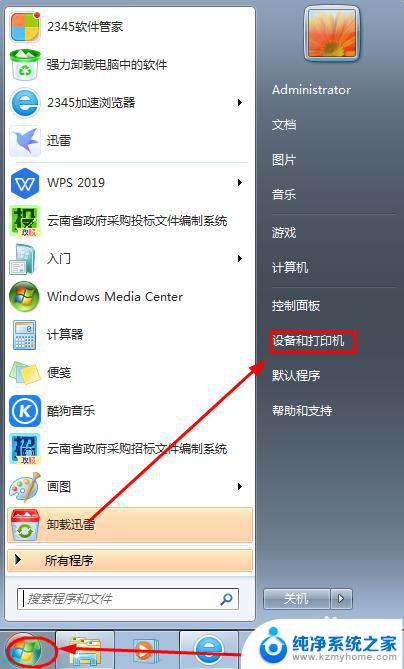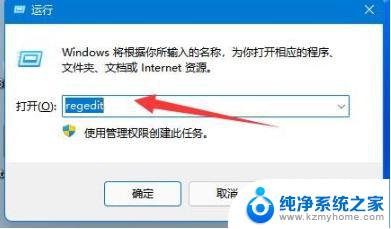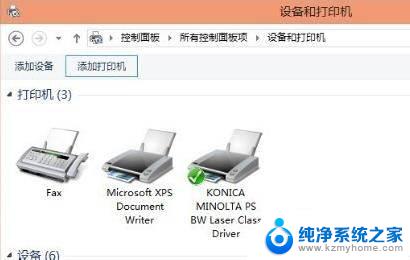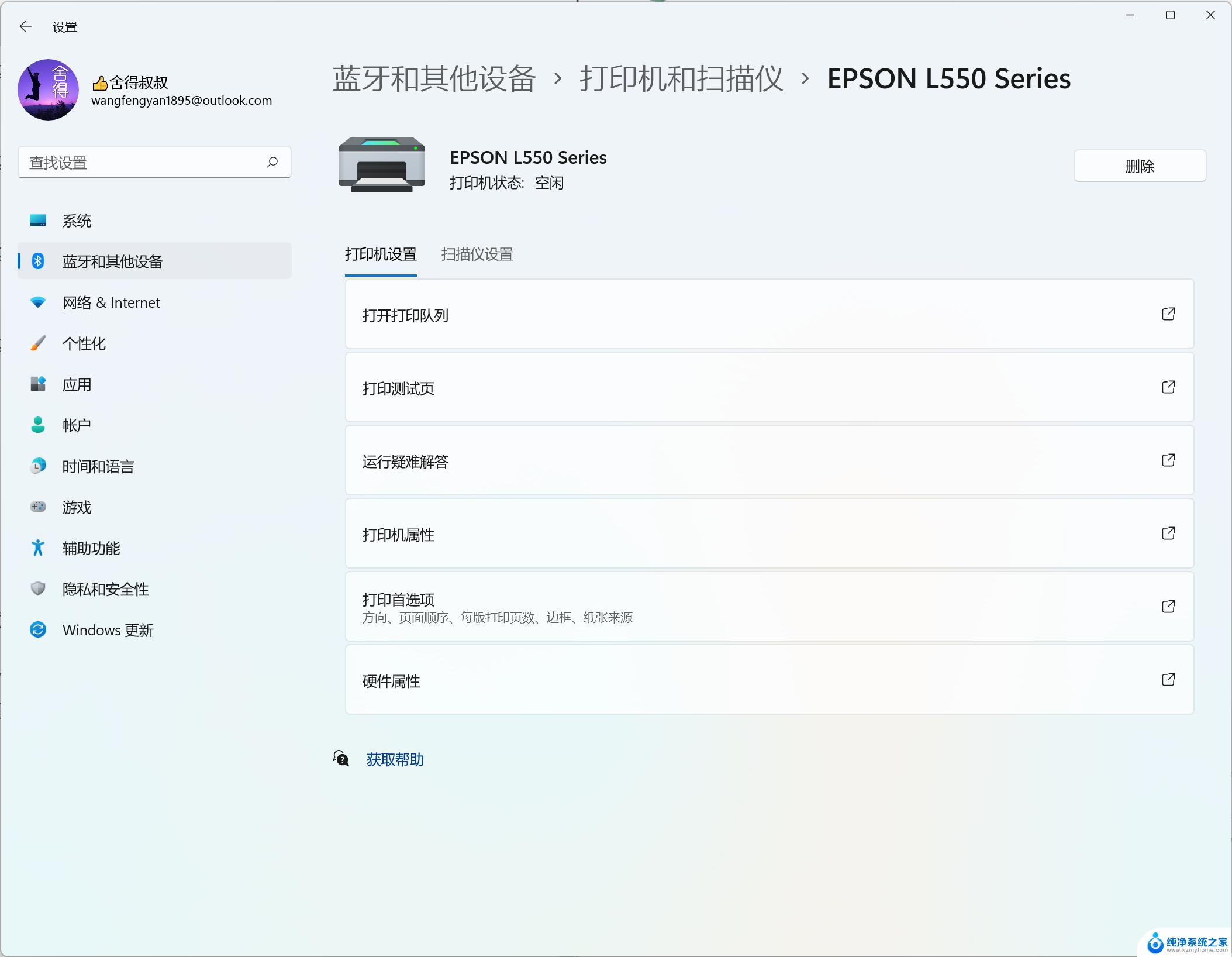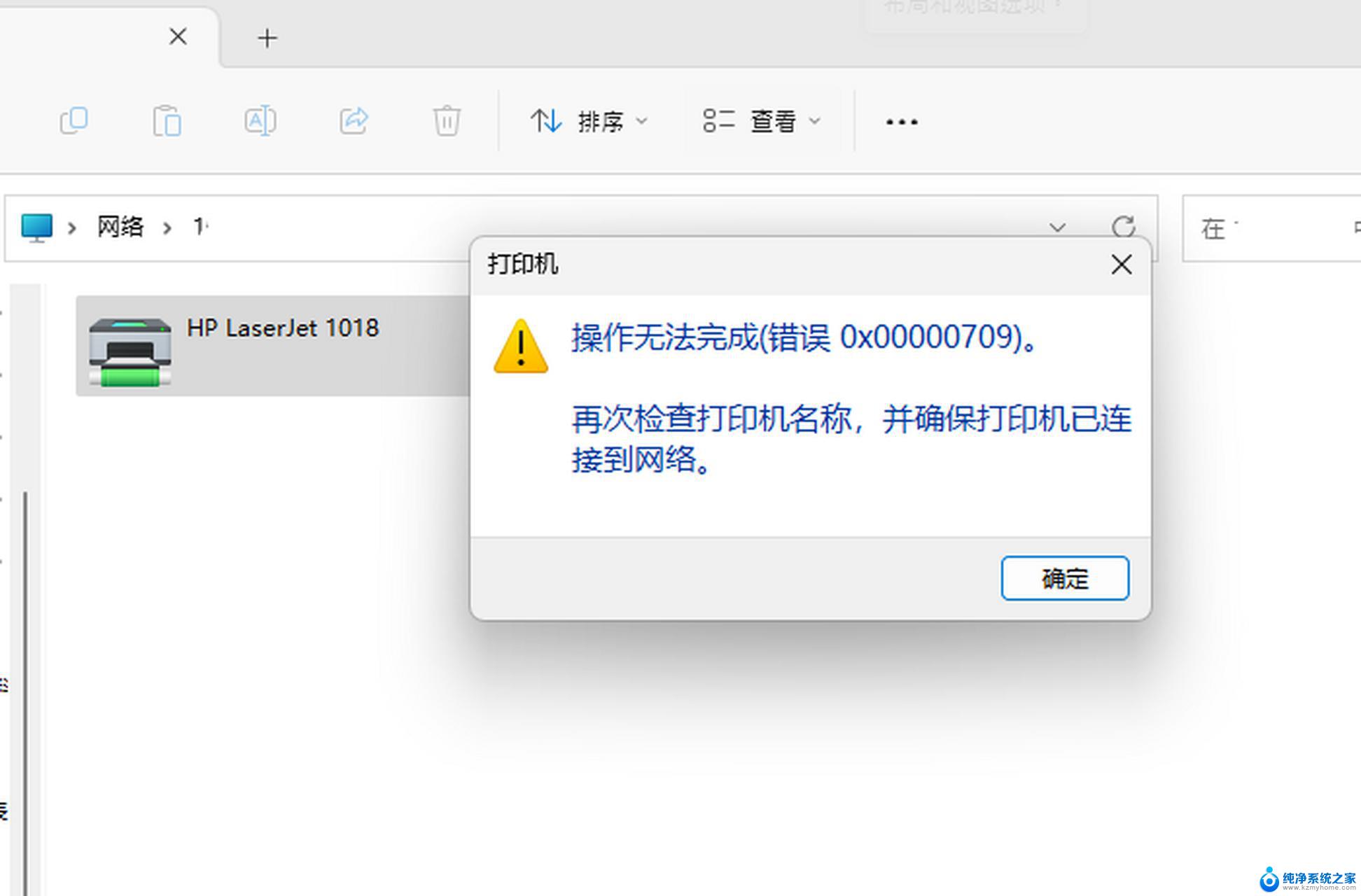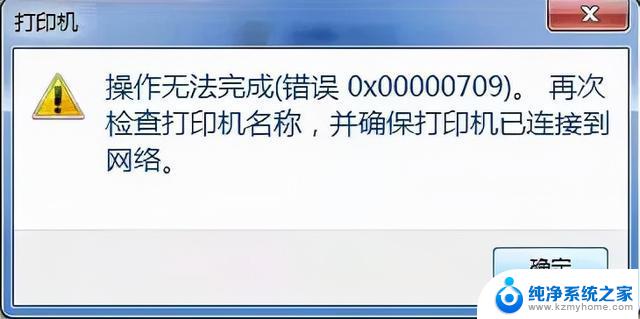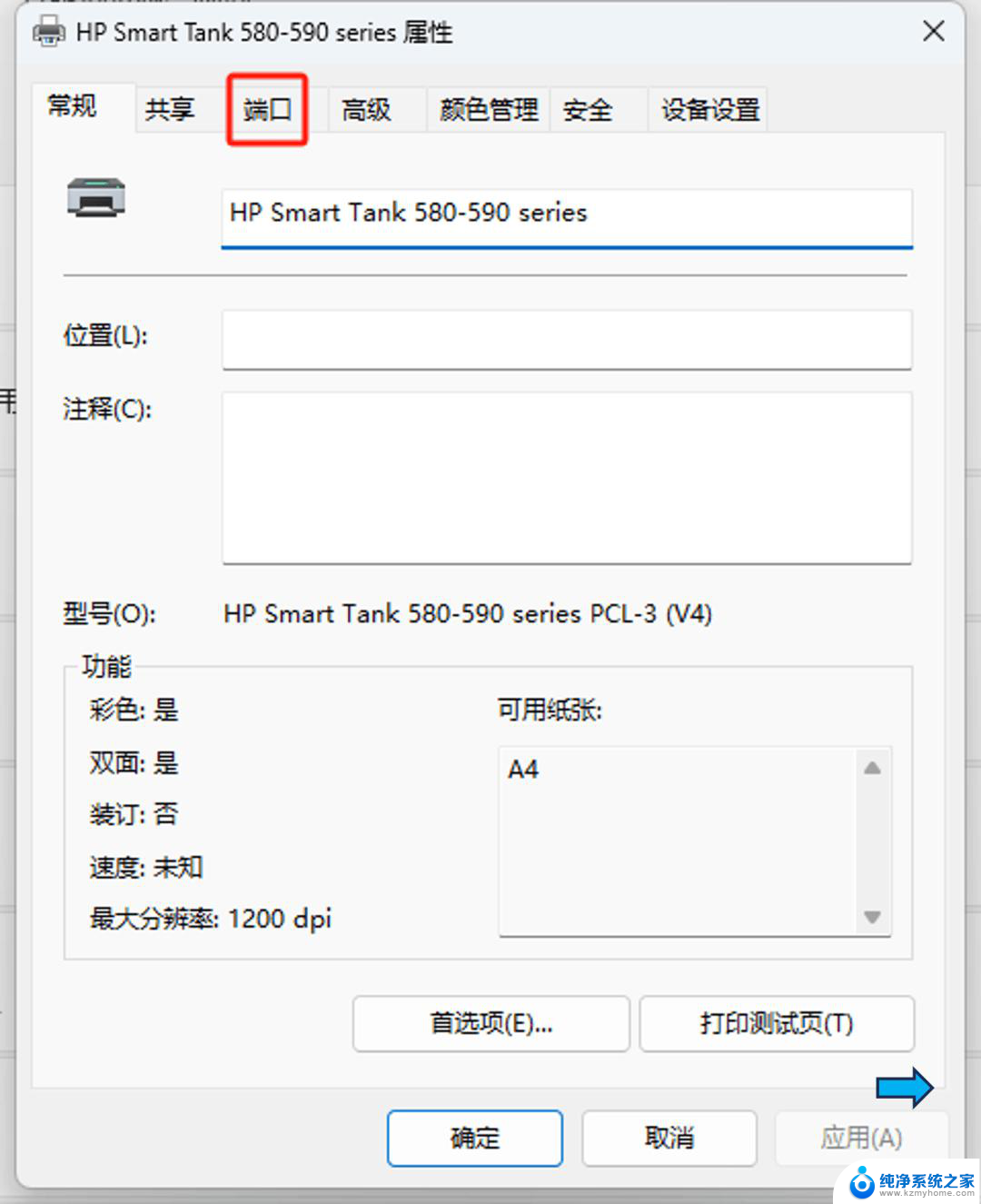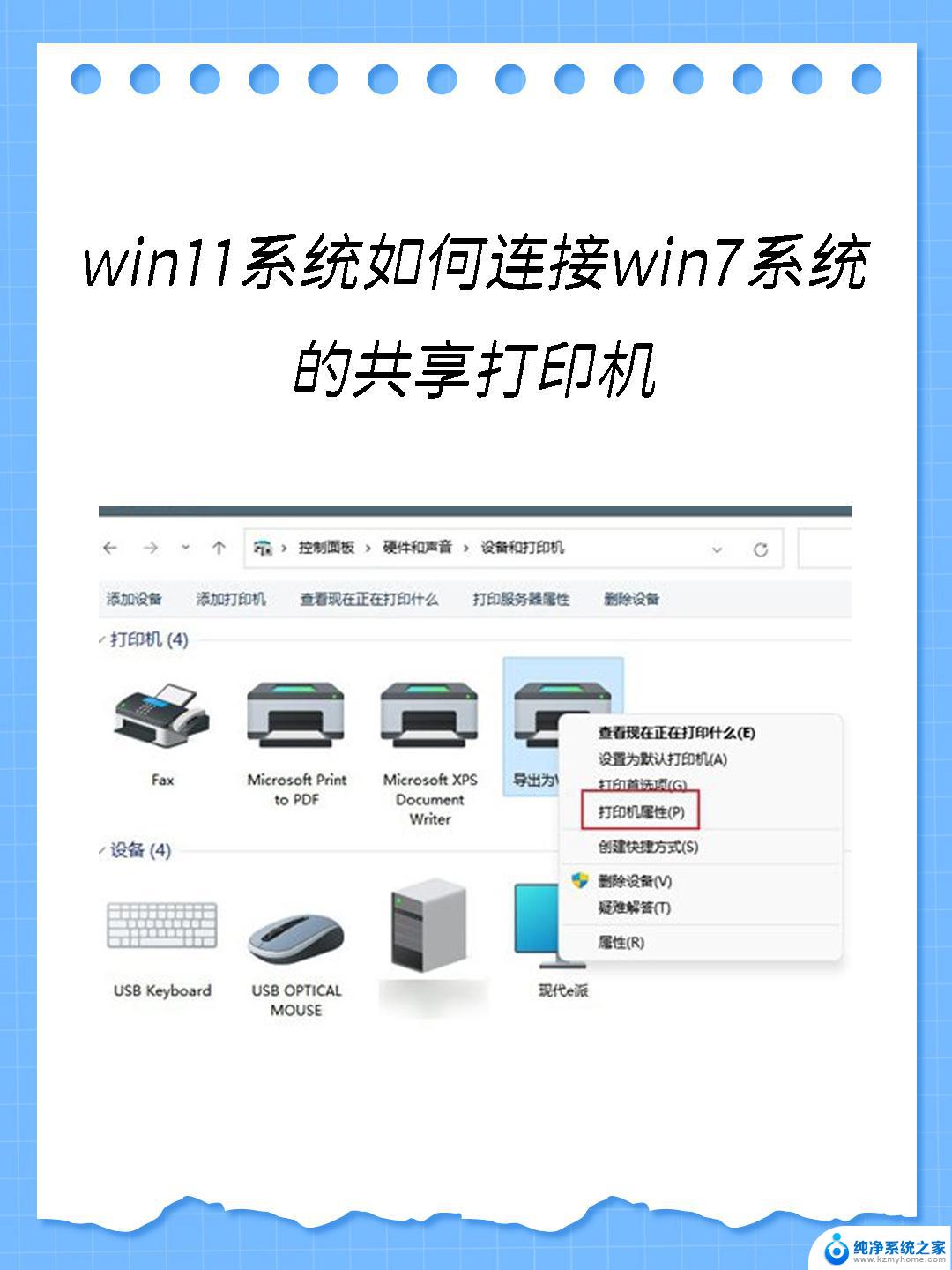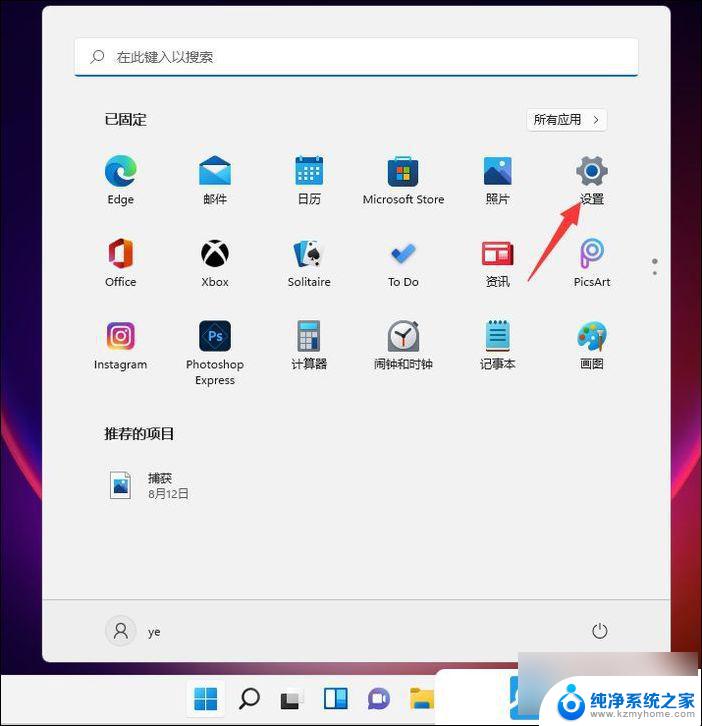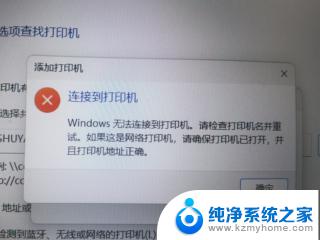win11系统如何连接共享打印机 win11连接共享打印机教程
更新时间:2024-10-15 10:04:15作者:yang
Win11系统如何连接共享打印机?Win11连接共享打印机教程可以帮助用户快速轻松地将打印机连接到本地网络中,实现打印机共享功能,通过简单的设置和操作步骤,用户可以方便地在不同设备上实现打印机的共享和访问,提高办公效率和便利性。让我们一起来了解如何在Win11系统下连接共享打印机,享受高效的打印体验吧!
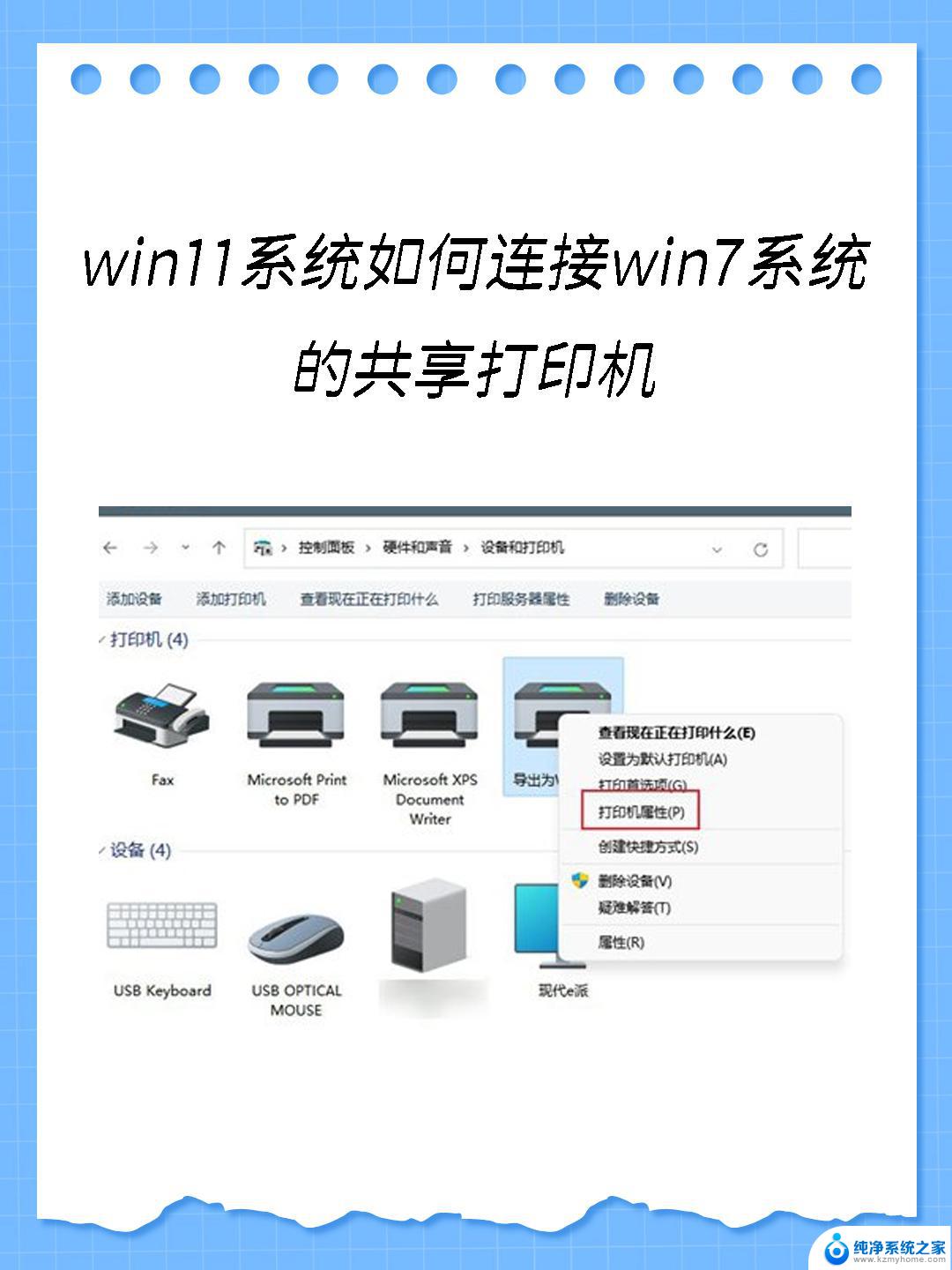
win11系统如何连接共享打印机
1、首先点击任务栏下方的开始然后进入设置开启“控制面板”。
2、进入控制面板后,找到“设备和打印机”,点击进入。
3、进入后点击左上角的“添加打印机”开始添加。
4、添加之后选择“添加网络、无线或Bluetooth打印机(W)”。
5、此时电脑会自动搜索可以连接的共享打印机,选中之后点击即可连接。
以上就是win11系统如何连接共享打印机的全部内容,有遇到相同问题的用户可参考本文中介绍的步骤来进行修复,希望能够对大家有所帮助。